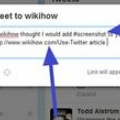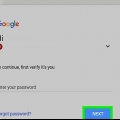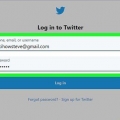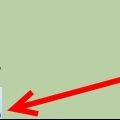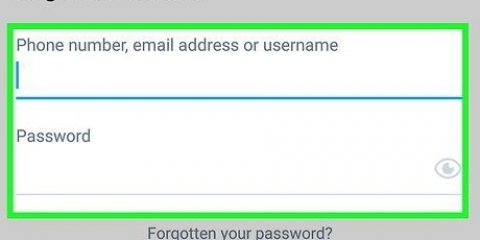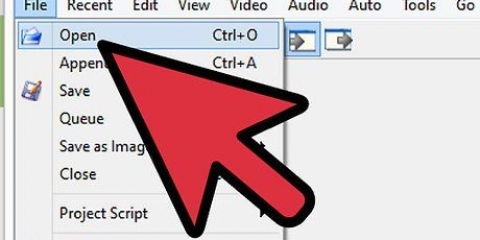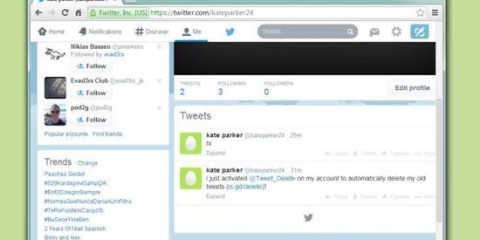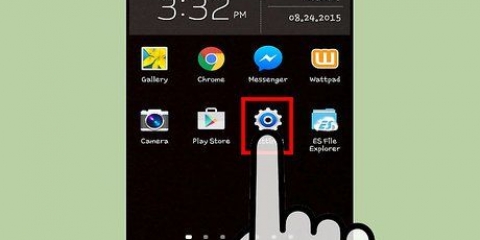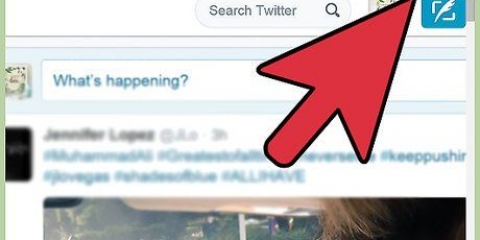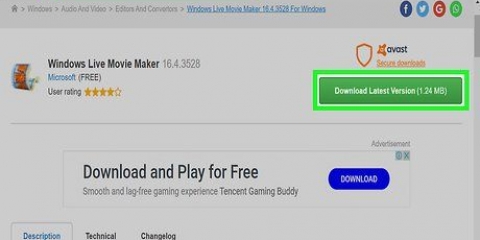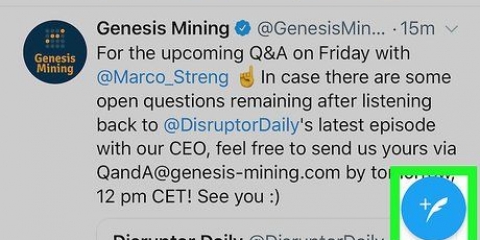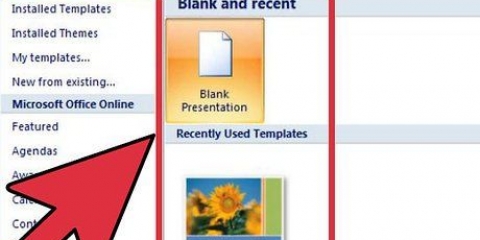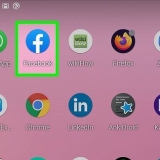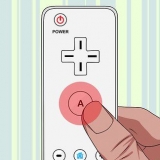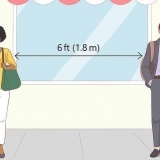Programmez des tweets sur twitter avec tweetdeck
Teneur
En programmant des tweets sur Twitter pouvez-vous développer votre compte. Même lorsque vous n`êtes pas disponible pour publier des tweets, vous pouvez rester actif sur les réseaux sociaux de cette façon. TweetDeck de Twitter vous permet de programmer des tweets quand vous le souhaitez. TweetDeck n`est actuellement disponible qu`en anglais.
Pas
Partie 1 sur 2 : Planification des Tweets

1. Allez sur TweetDeck. Aller à plate-forme de tweets.Twitter.com dans votre navigateur et connectez-vous à votre compte Twitter. Si vous êtes déjà connecté à Twitter, vous n`avez pas besoin de vous reconnecter.

2. appuie sur le boutonNouveau tweet pour ouvrir la fenêtre de tweet.

3. Sélectionnez vos comptes. Cliquez sur le ou les comptes Twitter à partir desquels vous souhaitez tweeter.
Vous pouvez également ajouter des comptes à TweetDeck.

4. Composez votre tweet. N`oubliez pas qu`il y a une limite de 140 caractères. Vous pouvez également ajouter des images à votre Tweet en cliquant sur le bouton Ajouter des images.

5. appuie sur le boutonProgrammer un Tweet. Ce bouton est situé sous le bouton `Ajouter des images`.

6. Réglez l`heure et la date du tweet. Vous pouvez changer le mois en cliquant sur le bouton >. Cliquez sur le bouton `AM/PM` pour choisir le créneau horaire. AM est le créneau horaire de midi à 12h00, PM est le créneau horaire de 12h00 à 12h00.

sept. Programmez votre tweet. Cliquez sur le bouton Programmer un tweet à [date/heure] pour enregistrer le tweet programmé. Fini.
Partie 2 sur 2: Gérer vos tweets programmés

1. Allez sur TweetDeck. Aller à plate-forme de tweets.Twitter.com dans votre navigateur et connectez-vous à votre compte Twitter.

2. appuie sur le boutonAjouter une colonne dans la colonne latérale.

3. SélectionnerProgrammé dans la fenêtre contextuelle. Maintenant, une nouvelle colonne pour les tweets programmés apparaît sur le tableau de bord.

4. Modifier un tweet. Cliquez sur le lien Modifier sous un tweet. Vous pouvez maintenant éditer votre tweet sur la gauche.

5. Supprimez un tweet programmé si vous le souhaitez. Cliquez sur le lien Supprimer sous un tweet et confirmez que vous souhaitez supprimer le tweet.
Mises en garde
Si vous programmez et publiez beaucoup de tweets dans un court laps de temps, votre compte Twitter peut être marqué comme spam, votre compte peut même être suspendu ou bloqué.
Articles sur le sujet "Programmez des tweets sur twitter avec tweetdeck"
Оцените, пожалуйста статью
Similaire
Populaire